搜索docker,去往官网下载docker(Docker Desktop: The #1 Containerization Tool for Developers | Docker)
安装后打开终端
打开docker,打开设置

点击Docker Engine
将里面的改成如下,添加一个国内镜像源,这样可以下载的时候快一点
{
"debug": true,
"experimental": false,
"registry-mirrors": [
"https://docker.mirrors.ustc.edu.cn"
]
}在终端中输入docker pull mcr.microsoft.com/azure-sql-edge:latest ,拉取镜像
此过程会有点久,要耐心等待一会儿,下载完之后
终端输入docker images,有下图这一行表示成功了

随后输入
docker run -e "ACCEPT_EULA=1" -e "MSSQL_SA_PASSWORD=XXXXXXXXX" -e "MSSQL_PID=Developer" -e "MSSQL_USER=SA" -p 1433:1433 -d --name=sql mcr.microsoft.com/azure-sql-edge
上方红色X改成自己数据库的密码,注意!这里的密码有要求,必须在大写字母,小写字母,数字,特殊字符这四种类型中选三种,例如Kcn11111,shh22332@这种
输入回车后
在终端输入docker ps,出现下图这一行表示成功
打开navicat,点击左上角的新建连接,选择SQL server ,关于navicat网上一堆破解版
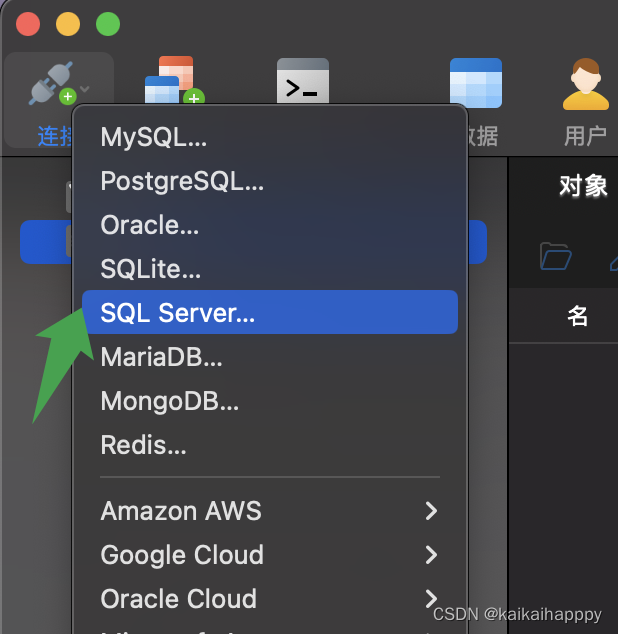
输入一下信息

连接名输自己想输的名称,主机填localhost,用户名写sa,密码就填前面写的,点击测试连接
,出现连接成功就成功了




















 5109
5109











 被折叠的 条评论
为什么被折叠?
被折叠的 条评论
为什么被折叠?








